Come controllare le autorizzazioni dei componenti aggiuntivi di Firefox
Componenti aggiuntivi installati Firefox avere accesso a determinate informazioni. A seconda di ciò che fa il componente aggiuntivo, potrebbe avere accesso a tutto ciò che fai o potrebbe avere un accesso molto limitato. Quando si installa per la prima volta un componente aggiuntivo, Firefox visualizza a quali autorizzazioni avrà accesso. Puoi sempre andare alla pagina di un componente aggiuntivo e scorrere verso il basso fino alla sezione Autorizzazione per visualizzarli di nuovo. Se preferisci non perdere così tanto tempo a visualizzare le autorizzazioni, puoi installare un componente aggiuntivo chiamato Project Insight che ti consente di visualizzare le autorizzazioni del componente aggiuntivo di Firefox in un unico posto.
Project Insight compensa un difetto del gestore dei componenti aggiuntivi di Firefox, ovvero non mostra le autorizzazioni a cui un componente aggiuntivo ha accesso.
Autorizzazioni aggiuntive per Firefox
Installa il Componente aggiuntivo Project Insight. Aggiungerà una piramide con un'icona a forma di occhio accanto alla barra degli URL. Fare clic per aprire la pagina di Project Insight. È possibile visualizzare solo le autorizzazioni per i componenti aggiuntivi abilitati, quindi se si desidera visualizzare le autorizzazioni per ogni singolo componente aggiuntivo installato, è necessario assicurarsi di averli abilitati tutti.
Il componente aggiuntivo rende le autorizzazioni molto più facili da leggere e comprendere per l'utente medio. Per i componenti aggiuntivi che possono accedere alla cronologia di navigazione, è disponibile un menu a discesa che ti fornirà un elenco di URL a cui può accedere.
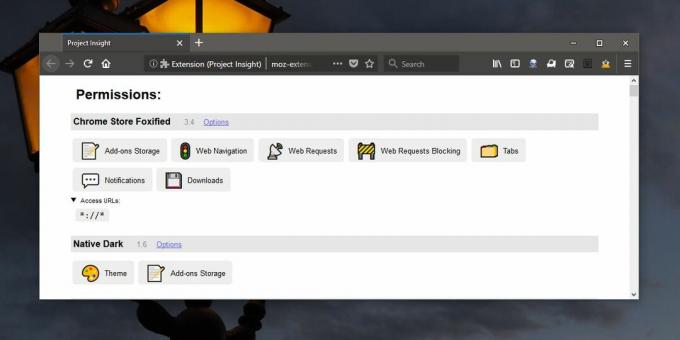
Project Insight non aggiunge una nuova funzionalità a Firefox. Firefox ha una pagina interna dedicata su: debug che ti consente di visualizzare le autorizzazioni dei componenti aggiuntivi di Firefox. L'unico problema è che la pagina non è facile da leggere per l'utente medio. Project Insight prende le informazioni mostrate nella pagina di debug e le formatta in un formato più intuitivo. Esistono icone utili per ogni autorizzazione a cui un componente aggiuntivo può avere accesso. Puoi passare alle opzioni di un componente aggiuntivo se ne ha.
Se fai clic su un'icona, si espanderà per fornirti dettagli su ciò che l'autorizzazione comporta. Ad esempio, se Project Insight dice che un componente aggiuntivo ha accesso all'archiviazione dei componenti aggiuntivi e si fa clic su quel particolare tipo di autorizzazione, si espanderà per dirti che il componente aggiuntivo può leggere e scrivere dati in un archivio riservato individuare. Il punto di archiviazione riservato è riservato dal componente aggiuntivo. Occuperà spazio su disco ma sarà isolato da altri componenti aggiuntivi, il che significa che non possono leggerlo.
La spiegazione di un'autorizzazione non è molto dettagliata ma è sufficiente per dare agli utenti un'idea generale di cosa sta facendo un componente aggiuntivo.
Ricerca
Messaggi Recenti
Organizza le schede in gruppi a cui puoi assegnare un nome e passare facilmente tra di loro [Chrome]
Raggruppare le schede non è un'idea nuova. Per la maggior parte di ...
Forza la chiusura di una scheda Chrome quando non risponde
Le schede di Chrome possono non rispondere per qualsiasi motivo ma ...
Espandi automaticamente frammenti di codice sullo scambio di stack per una migliore lettura [Firefox]
Forum come Stack Exchange sono sorprendenti per la vastità della lo...

![Organizza le schede in gruppi a cui puoi assegnare un nome e passare facilmente tra di loro [Chrome]](/f/2b33818c4847415180e4339a708f324c.jpg?width=680&height=100)

![Espandi automaticamente frammenti di codice sullo scambio di stack per una migliore lettura [Firefox]](/f/25256e9baaf4f85c88724870b86eda84.png?width=680&height=100)